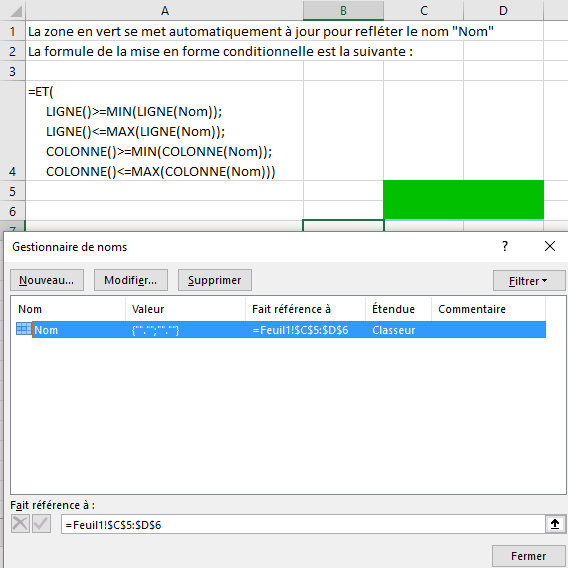
Bonjour à tous,
Voici une petite vidéo et un fichier qui permet de mettre en forme la zone correspondant à un nom.
Le principe :
- utiliser une mise en forme conditionnelle pour tester si la cellule est comprise entre les min et max des lignes et des colonnes du nom.
- La formule est celle-ci. Le min est facultatif, mais je l'ai laissé, car il est assez pédagogique :
=ET(
LIGNE()>=MIN(LIGNE(Nom));
LIGNE()< =MAX(LIGNE(Nom));
COLONNE()>=MIN(COLONNE(Nom));
COLONNE()< =MAX(COLONNE(Nom)))
2 limites :
- la mise en forme conditionnelle est appliquée à l'ensemble de la feuille, et donc des modifications (par exemple, un glisser déplacer d'une zone) peut affecter cette mise en forme conditionnelle.
- le nom doit correspondre à une seule zone rectangulaire (pas de sélections multiples).
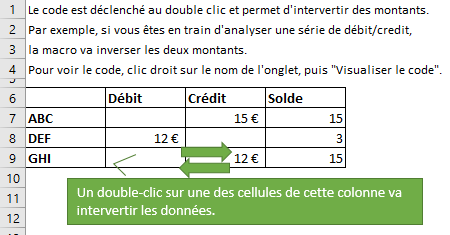 Bonjour à tous,
Bonjour à tous,